Windows 11 22H2 ISO 파일을 다운로드하는 방법

다음은 컴퓨터에 Windows 11 22H2 ISO 파일을 다운로드하는 방법에 대한 안내 입니다. Microsoft는 지원 웹 사이트를 통해 액세스할 수 있는 직접 다운로드 링크가 포함된 Windows 11 22H2 ISO 파일에 대한 여러 다운로드 옵션을 제공합니다. ISO 파일은 미디어 생성 도구 및 Windows 11 설정 도우미를 사용하여 다운로드할 수도 있습니다.
Rufus가 무엇인지 모르는 경우 Windows 11 및 10은 물론 다른 Windows 버전용 ISO 파일을 다운로드할 수 있는 무료 오픈 소스 프로그램이라고 설명하겠습니다. 이 도구는 부팅 가능한 USB 미디어를 만들고 USB 드라이브를 포맷하는 데 사용할 수 있습니다.
ISO 파일이란?
ISO 파일은 CD 또는 DVD와 같은 광 디스크의 데이터 복사본을 포함하는 아카이브 파일입니다. 광디스크 백업 및 보다 편리한 데이터 저장을 위해 일반적으로 사용됩니다. ISO 이미지는 ISO 이미지라고도 합니다. 그들은 주로 광 디스크를 백업하거나 광 디스크에 쓸 대용량 파일을 저장하는 데 사용됩니다.
결과적으로 주요 기능은 광 디스크의 복사본을 만드는 것입니다. 그런 다음 동일한 데이터를 가진 새 디스크를 구울 필요가 있을 때까지 저장됩니다.
Windows 11 22H2 ISO 파일을 다운로드하는 방법
이 문서에서는 세 가지 방법으로 Windows 11 22H2 ISO 파일을 다운로드하는 방법을 보여줍니다. 이제 각각의 작동 방식을 살펴보겠습니다.
1] 마이크로소프트 웹사이트를 통해
Microsoft 웹 사이트를 통해 Windows 11 22H2 ISO 파일을 다운로드하는 방법은 다음과 같습니다.
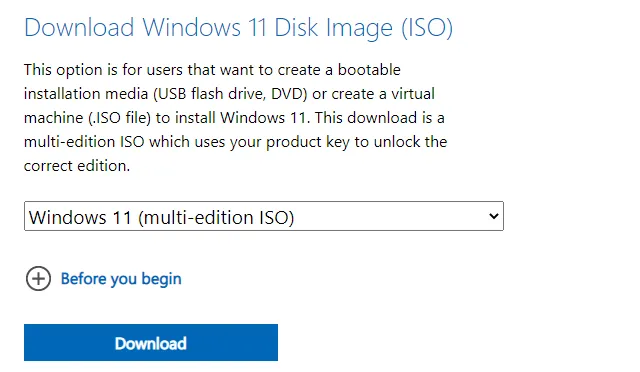
- Windows 11 디스크 이미지(ISO) 다운로드 섹션 까지 아래로 스크롤 하고 Windows 11 옵션을 선택합니다 .
- 이제 ” 다운로드 ” 버튼을 클릭하십시오.
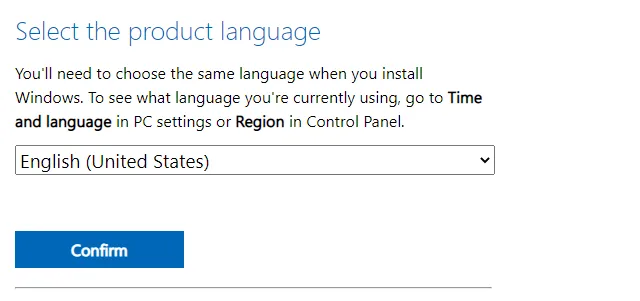
- 그런 다음 설치하려는 언어를 선택합니다.
- 그런 다음 확인 버튼 을 클릭합니다 .
- 64비트 다운로드 버튼 을 클릭 합니다 . 컴퓨터에 Windows 11 22H2 ISO 파일을 저장합니다.
위의 단계를 완료하면 컴퓨터가 이미지를 장치로 다운로드하기 시작합니다. 그런 다음 이 미디어에서 부팅 가능한 미디어를 만들거나 운영 체제를 설치할 수 있는 가상 머신을 만들 수 있습니다.
2] 미디어 생성 도구 사용
다음 단계는 미디어 생성 도구를 사용하여 Windows 11 ISO 파일을 다운로드하는 과정을 안내합니다.
- Microsoft 지원 웹 사이트로 이동합니다 .
- Windows 11 설치 미디어 만들기 섹션 까지 아래로 스크롤하고 지금 다운로드 버튼 을 클릭합니다 .
- 파일 탐색기( Win+E )를 시작하고 다운로드 폴더 로 이동합니다.
- MediaCrationToolW11.exe 파일 을 두 번 클릭 합니다 .
- UAC가 화면에 나타나면 ” 예 ” 버튼을 클릭합니다.
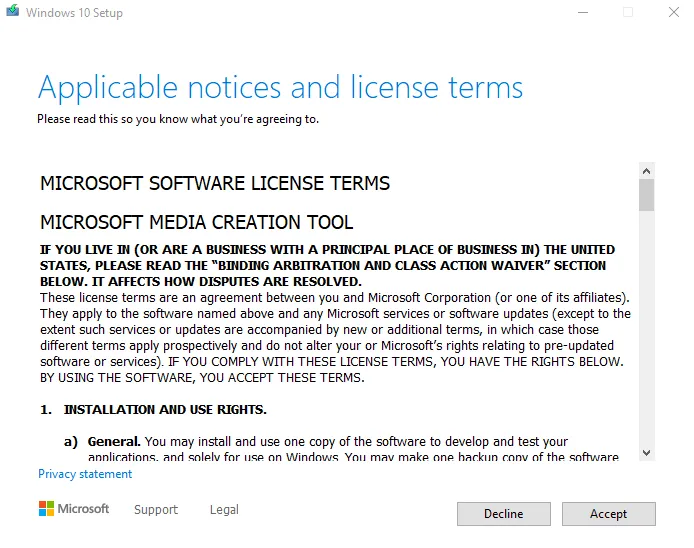
- 해당 고지 및 라이선스 조건에 동의 합니다.
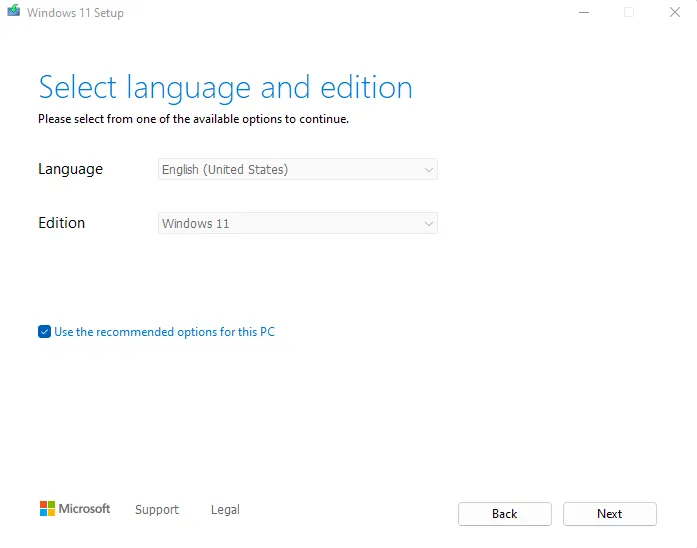
- ” 다음 ” 버튼을 클릭하십시오.
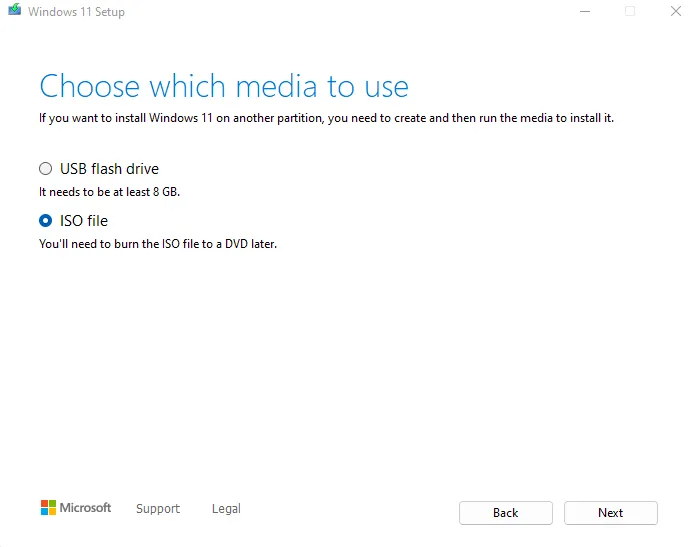
- Windows에서 사용할 미디어 유형을 묻는 메시지가 표시 되면 ISO 파일 옵션을 선택합니다.
- 계속하려면 다음 을 클릭하십시오 .
- 그런 다음 ISO 파일을 저장할 위치를 선택합니다.
- ISO 파일의 이름을 지정하고 저장 버튼을 클릭합니다 .
- 그런 다음 완료 버튼을 클릭합니다 .
단계를 완료한 후 애플리케이션은 콘텐츠를 다운로드한 후 ISO 파일을 생성합니다.
3] 설치 도우미 사용
Windows 11 22H2 ISO 파일을 다운로드하려면 비교적 간단한 프로세스인 설정 지원이 필요합니다. 이 방법을 사용하려면 Windows 11 22H2를 다운로드하기 위해 고속 인터넷 연결이 필요합니다. 고속 네트워크에 연결되어 있는 경우 아래 단계에 따라 파일을 다운로드하세요. ISO 파일을 다운로드하는 방법은 다음과 같습니다.
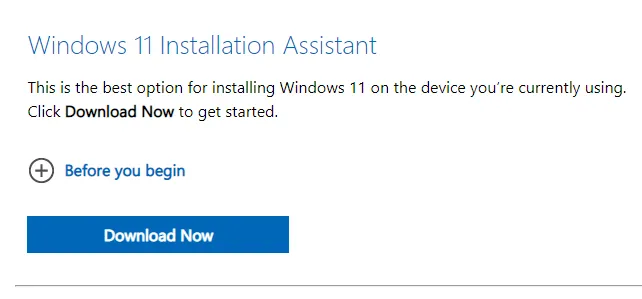
- Windows 11 설정 도우미 섹션에서 지금 다운로드 버튼 을 클릭합니다 .
- UAC 프롬프트가 나타나면 ” 예 “를 클릭 합니다.
- 다음 웹 페이지에서 지금 업데이트 를 클릭합니다 .
- 그런 다음 설치 파일을 저장할 위치를 찾습니다.
- 이름을 지정하고 저장을 클릭합니다.
- 파일을 다운로드한 후 WindowsUpgrade_setup 을 두 번 클릭 하고 화면의 지시에 따라 Windows 11 22H2를 설치합니다.
출처: 하우투엣지


답글 남기기